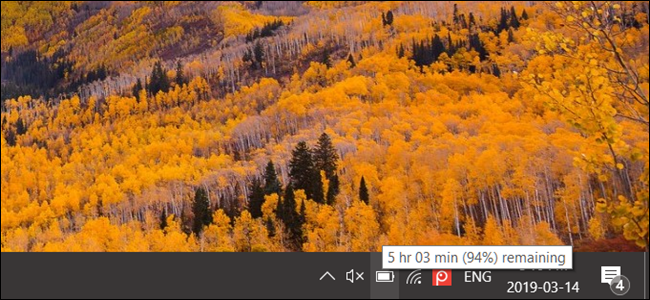
Windows 10不再显示创建者更新后剩余的预计电池时间。当你将鼠标悬停在电池图标上时,你只会看到一个百分比,而不是一个时间。虽然它有它的怪癖,但你可能还是想看看它。
微软为何隐瞒电池寿命预估?
此信息已删除,因为它只是一个估计值。它可能会根据正在运行的进程、屏幕的亮度以及您连接的是Wi-Fi还是蓝牙而发生巨大变化。您的计算机正在进行明智的猜测,并实时显示预计的电池寿命。它可能会剧烈波动,微软似乎认为它不再有用。
苹果最近在MacOS上也做出了同样的决定。默认情况下,MacOS和Windows都只显示笔记本电脑电池的剩余电量百分比,而不会猜测其续航时间。
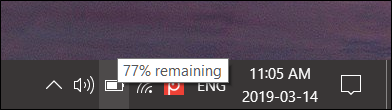
相关:为什么我的电池预估总是不准确?
如何恢复电池剩余时间
要恢复Windows 10的剩余电池时间,您只需在Windows注册表中进行几个编辑即可。
标准警告:注册表编辑器是一个功能强大的工具,滥用它会使您的系统不稳定,甚至无法操作。这是一个非常简单的黑客攻击,只要你按照说明去做,应该不会有任何问题。也就是说,如果您以前从未使用过注册表编辑器,请考虑在开始之前阅读有关如何使用注册表编辑器的知识。而且一定要备份注册表(并备份您的计算机!)。在做出改变之前。
点击“开始”并键入“”regedit“”,打开注册表编辑器。“。按Enter键打开注册表编辑器,然后允许其更改您的PC。
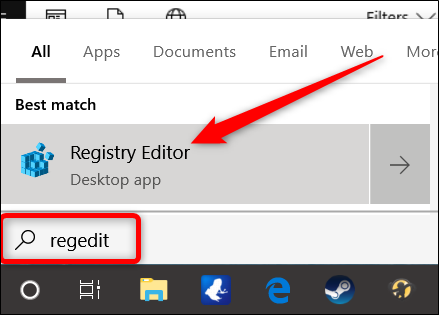
在注册表编辑器中,使用左侧工具栏导航到以下项。您也可以将其复制并粘贴到注册表编辑器的地址栏中。
Computer\HKEY_LOCAL_MACHINE\SYSTEM\CurrentControlSet\Control\Power在这里,我们将找到并删除几个条目:*EnergyEstimationDisabled和UserBatteryDischargeEstimator。
要执行此操作,请右键单击右窗格中的“EnergyEstimationDisabled”值,选择“Delete”,然后单击“Yes”确认。对“UserBatteryDischargeEstimator”值重复相同的过程。
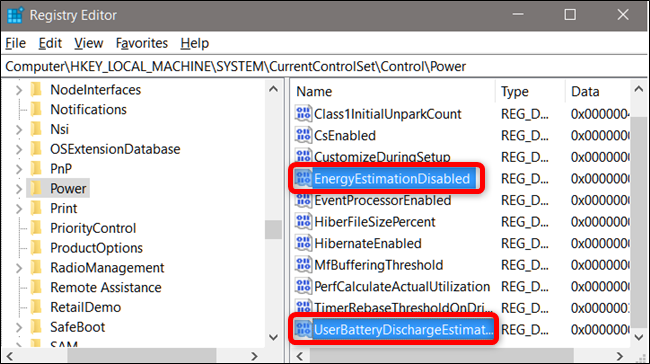
接下来,右键单击左窗格中的电源键,然后选择新建>DWORD(32位)值。
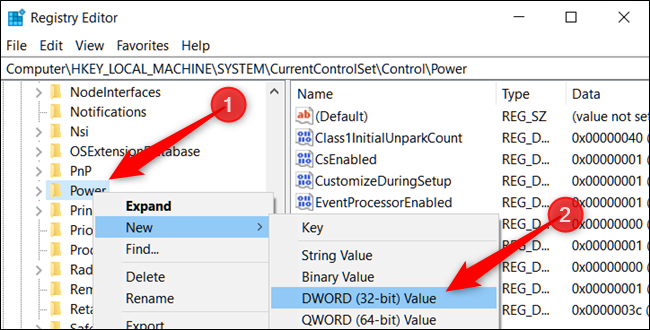
将新值命名为EnergyEstimationEnabled。
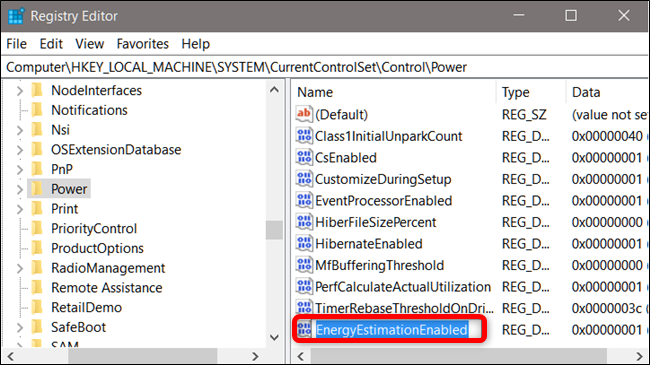
双击新值,确保“value data”字段设置为1,然后单击“OK”。
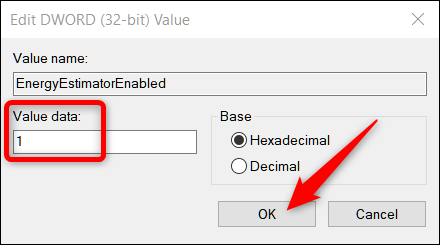
非那样做不行。关闭注册表编辑器并重新启动计算机。重新启动后,将鼠标光标悬停在通知区域中的电池图标(也称为系统托盘)上时,您将看到预计剩余的时间。
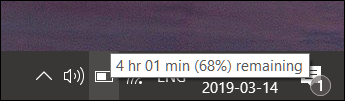
下载我们的一键式注册表破解
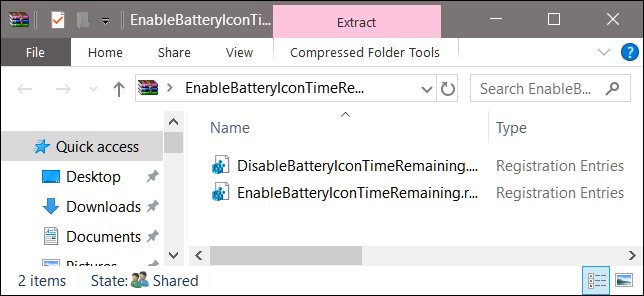
如果你不想自己潜入注册表,我们已经创建了一个注册表黑客,你可以使用。只需下载并解压缩以下ZIP文件:
启用电池图标剩余时间破解
在里面你会发现一个REG文件,当你将鼠标指针悬停在电池图标上时,它可以让你的电池剩余时间显示出来。解压后,双击你想要的文件,并接受询问你是否确定要对注册表进行更改的提示。
此黑客攻击删除了“EnergyEstimationDisabled”和“UserBatteryDischargeEstimator值”,然后添加了我们在上一节中提到的EnergyEstimationEnabled DWORD。运行黑客会修改Windows注册表的值。另一个黑客攻击包括禁用此功能并将一切恢复到以前的状态,将EnergyEstimationDisabled和UserBatteryDischargeEstimator值添加回您的注册表,并删除EnergyEstimationEnsabled。如果您喜欢摆弄注册表,则值得花时间学习如何制作您自己的注册表黑客。
相关:如何进行您自己的Windows注册表黑客攻击